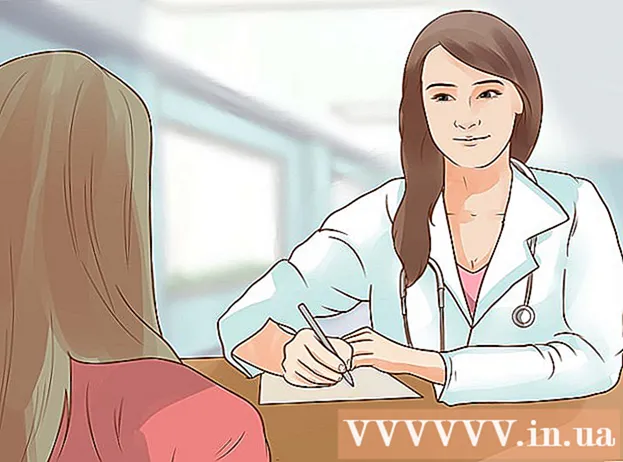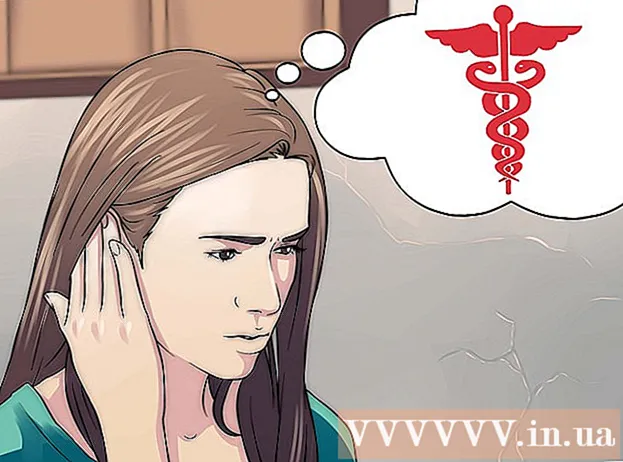రచయిత:
Tamara Smith
సృష్టి తేదీ:
24 జనవరి 2021
నవీకరణ తేదీ:
1 జూలై 2024

విషయము
- అడుగు పెట్టడానికి
- 6 యొక్క పద్ధతి 1: విండోస్
- 6 యొక్క విధానం 2: OS X యోస్మైట్ (10.10)
- 6 యొక్క విధానం 3: OS X మావెరిక్స్ (10.9) మరియు అంతకంటే ఎక్కువ
- 6 యొక్క విధానం 4: Android
- 6 యొక్క పద్ధతి 5: iOS
- 6 యొక్క పద్ధతి 6: ఉబుంటు
మీరు మీ డిఫాల్ట్ వెబ్ బ్రౌజర్తో పూర్తి చేసారా? చాలా ఆపరేటింగ్ సిస్టమ్స్లో మీరు వెబ్సైట్లకు లింక్లను తెరవడానికి మీ స్వంత బ్రౌజర్ను సెట్ చేయవచ్చు. మీరు క్రొత్త బ్రౌజర్ను డిఫాల్ట్గా సెట్ చేయడానికి ముందు దాన్ని ముందుగా ఇన్స్టాల్ చేయాలి. డిఫాల్ట్ బ్రౌజర్ను మార్చడానికి మీరు iOS పరికరాన్ని జైల్బ్రేక్ చేయాలి. అదృష్టవశాత్తూ, చాలా ఇతర ఆపరేటింగ్ సిస్టమ్స్లో, ప్రక్రియ చాలా సులభం.
అడుగు పెట్టడానికి
6 యొక్క పద్ధతి 1: విండోస్
 ప్రారంభ మెనుని తెరిచి "డిఫాల్ట్ ప్రోగ్రామ్లు" (లేదా విండోస్ 10 లో "డిఫాల్ట్ అనువర్తనాలు" అని టైప్ చేయండి. ప్రారంభ మెనుని తెరవడానికి, మీరు ప్రారంభ బటన్ పై క్లిక్ చేయవచ్చు లేదా నొక్కండి విన్. మీరు ఇప్పుడు ఫలితాల జాబితాలో "డిఫాల్ట్ ప్రోగ్రామ్స్" ఎంపికను చూస్తారు.
ప్రారంభ మెనుని తెరిచి "డిఫాల్ట్ ప్రోగ్రామ్లు" (లేదా విండోస్ 10 లో "డిఫాల్ట్ అనువర్తనాలు" అని టైప్ చేయండి. ప్రారంభ మెనుని తెరవడానికి, మీరు ప్రారంభ బటన్ పై క్లిక్ చేయవచ్చు లేదా నొక్కండి విన్. మీరు ఇప్పుడు ఫలితాల జాబితాలో "డిఫాల్ట్ ప్రోగ్రామ్స్" ఎంపికను చూస్తారు.  "ప్రామాణిక కార్యక్రమాలు" తెరవండి. మీరు ఇప్పుడు ఎంచుకోవలసిన ఎంపికల జాబితాను మీకు అందిస్తారు.
"ప్రామాణిక కార్యక్రమాలు" తెరవండి. మీరు ఇప్పుడు ఎంచుకోవలసిన ఎంపికల జాబితాను మీకు అందిస్తారు.  "సెట్ డిఫాల్ట్ ప్రోగ్రామ్స్" పై క్లిక్ చేయండి. మీరు ఇప్పుడు మీ కంప్యూటర్లోని అన్ని ప్రోగ్రామ్ల జాబితాను లోడ్ చేస్తారు. ఈ లోడింగ్ కొంత సమయం పడుతుంది.
"సెట్ డిఫాల్ట్ ప్రోగ్రామ్స్" పై క్లిక్ చేయండి. మీరు ఇప్పుడు మీ కంప్యూటర్లోని అన్ని ప్రోగ్రామ్ల జాబితాను లోడ్ చేస్తారు. ఈ లోడింగ్ కొంత సమయం పడుతుంది.  మీరు ఉపయోగించాలనుకుంటున్న బ్రౌజర్ను ఎంచుకోండి. ఎడమ వైపున ఉన్న జాబితా ద్వారా స్క్రోల్ చేయండి మరియు మీరు డిఫాల్ట్ బ్రౌజర్గా సెట్ చేయదలిచిన బ్రౌజర్ను కనుగొనండి. ఈ జాబితాలో చేర్చడానికి బ్రౌజర్ను ముందుగా ఇన్స్టాల్ చేయాలి.
మీరు ఉపయోగించాలనుకుంటున్న బ్రౌజర్ను ఎంచుకోండి. ఎడమ వైపున ఉన్న జాబితా ద్వారా స్క్రోల్ చేయండి మరియు మీరు డిఫాల్ట్ బ్రౌజర్గా సెట్ చేయదలిచిన బ్రౌజర్ను కనుగొనండి. ఈ జాబితాలో చేర్చడానికి బ్రౌజర్ను ముందుగా ఇన్స్టాల్ చేయాలి. - మీరు ఇంకా క్రొత్త బ్రౌజర్ను ఇన్స్టాల్ చేయకపోతే, బ్రౌజర్ వెబ్సైట్కి వెళ్లి ఇన్స్టాలర్ను డౌన్లోడ్ చేయండి.
 "ఈ ప్రోగ్రామ్ను డిఫాల్ట్గా సెట్ చేయి" పై క్లిక్ చేయండి. అన్ని సంబంధిత పొడిగింపులు, లింక్లు మరియు సత్వరమార్గాలను తెరవడానికి విండోస్ ఇప్పుడు మీ క్రొత్త బ్రౌజర్ను కాన్ఫిగర్ చేస్తుంది.
"ఈ ప్రోగ్రామ్ను డిఫాల్ట్గా సెట్ చేయి" పై క్లిక్ చేయండి. అన్ని సంబంధిత పొడిగింపులు, లింక్లు మరియు సత్వరమార్గాలను తెరవడానికి విండోస్ ఇప్పుడు మీ క్రొత్త బ్రౌజర్ను కాన్ఫిగర్ చేస్తుంది.
6 యొక్క విధానం 2: OS X యోస్మైట్ (10.10)
 ఆపిల్ మెను క్లిక్ చేసి, "సిస్టమ్ ప్రాధాన్యతలు" ఎంచుకోండి. యోస్మైట్లో, డిఫాల్ట్ బ్రౌజర్ సెట్టింగులు "సిస్టమ్ ప్రాధాన్యతలు" మెనులో ఉన్నాయి.
ఆపిల్ మెను క్లిక్ చేసి, "సిస్టమ్ ప్రాధాన్యతలు" ఎంచుకోండి. యోస్మైట్లో, డిఫాల్ట్ బ్రౌజర్ సెట్టింగులు "సిస్టమ్ ప్రాధాన్యతలు" మెనులో ఉన్నాయి.  "జనరల్" ఎంపికపై క్లిక్ చేయండి. మీకు ఇప్పుడు సాధారణ సిస్టమ్ ఎంపికల జాబితా ఇవ్వబడుతుంది.
"జనరల్" ఎంపికపై క్లిక్ చేయండి. మీకు ఇప్పుడు సాధారణ సిస్టమ్ ఎంపికల జాబితా ఇవ్వబడుతుంది.  "డిఫాల్ట్ బ్రౌజర్" మెను క్లిక్ చేయండి. అందుబాటులో ఉన్న బ్రౌజర్ల జాబితా నుండి మీరు ఉపయోగించాలనుకుంటున్న బ్రౌజర్ను ఎంచుకోండి.
"డిఫాల్ట్ బ్రౌజర్" మెను క్లిక్ చేయండి. అందుబాటులో ఉన్న బ్రౌజర్ల జాబితా నుండి మీరు ఉపయోగించాలనుకుంటున్న బ్రౌజర్ను ఎంచుకోండి. - మీరు మొదట మీ క్రొత్త బ్రౌజర్ను ఎంచుకునే ముందు దాన్ని ఇన్స్టాల్ చేయాలి.
6 యొక్క విధానం 3: OS X మావెరిక్స్ (10.9) మరియు అంతకంటే ఎక్కువ
 ఓపెన్ సఫారి. ఆశ్చర్యకరంగా, మీ డిఫాల్ట్ బ్రౌజర్ను మార్చడానికి మీరు మొదట సఫారిని తెరవాలి.
ఓపెన్ సఫారి. ఆశ్చర్యకరంగా, మీ డిఫాల్ట్ బ్రౌజర్ను మార్చడానికి మీరు మొదట సఫారిని తెరవాలి.  సఫారి మెనుపై క్లిక్ చేసి, "ప్రాధాన్యతలు" ఎంచుకోండి. మీరు కూడా నొక్కవచ్చు ఆదేశం+,
సఫారి మెనుపై క్లిక్ చేసి, "ప్రాధాన్యతలు" ఎంచుకోండి. మీరు కూడా నొక్కవచ్చు ఆదేశం+, "జనరల్" టాబ్ పై క్లిక్ చేయండి. మీరు ప్రాధాన్యతలను తెరిచినప్పుడు ఇది సాధారణంగా ఇప్పటికే తెరవబడుతుంది.
"జనరల్" టాబ్ పై క్లిక్ చేయండి. మీరు ప్రాధాన్యతలను తెరిచినప్పుడు ఇది సాధారణంగా ఇప్పటికే తెరవబడుతుంది.  "డిఫాల్ట్ బ్రౌజర్" డ్రాప్-డౌన్ మెను క్లిక్ చేయండి. అందుబాటులో ఉన్న బ్రౌజర్ల జాబితా నుండి మీరు సెటప్ చేయదలిచిన బ్రౌజర్ను ఎంచుకోండి.
"డిఫాల్ట్ బ్రౌజర్" డ్రాప్-డౌన్ మెను క్లిక్ చేయండి. అందుబాటులో ఉన్న బ్రౌజర్ల జాబితా నుండి మీరు సెటప్ చేయదలిచిన బ్రౌజర్ను ఎంచుకోండి. - మీరు మొదట మీ క్రొత్త బ్రౌజర్ను ఎంచుకునే ముందు దాన్ని ఇన్స్టాల్ చేయాలి.
 మీ మార్పులను సేవ్ చేయడానికి సఫారిని మూసివేయండి. మీ క్రొత్త బ్రౌజర్ ఇప్పుడు లింక్లను తెరవడానికి డిఫాల్ట్ బ్రౌజర్.
మీ మార్పులను సేవ్ చేయడానికి సఫారిని మూసివేయండి. మీ క్రొత్త బ్రౌజర్ ఇప్పుడు లింక్లను తెరవడానికి డిఫాల్ట్ బ్రౌజర్.
6 యొక్క విధానం 4: Android
 సెట్టింగ్ల అనువర్తనాన్ని తెరవండి. ఈ అనువర్తనం మీ హోమ్ స్క్రీన్లో లేదా అనువర్తన డ్రాయర్లో ఉంది.
సెట్టింగ్ల అనువర్తనాన్ని తెరవండి. ఈ అనువర్తనం మీ హోమ్ స్క్రీన్లో లేదా అనువర్తన డ్రాయర్లో ఉంది.  "అనువర్తనాలు" లేదా "అనువర్తనాలు" ఎంపికను తెరవండి. మీరు ఇప్పుడు అప్లికేషన్ మేనేజర్ను తెరవండి.
"అనువర్తనాలు" లేదా "అనువర్తనాలు" ఎంపికను తెరవండి. మీరు ఇప్పుడు అప్లికేషన్ మేనేజర్ను తెరవండి.  ప్రస్తుత డిఫాల్ట్ బ్రౌజర్ను కనుగొనండి. మీరు ఇన్స్టాల్ చేసిన అన్ని అనువర్తనాలను చూడటానికి "అన్నీ" టాబ్కు వెళ్లండి. దాన్ని ఎంచుకోవడానికి బ్రౌజర్ను నొక్కండి.
ప్రస్తుత డిఫాల్ట్ బ్రౌజర్ను కనుగొనండి. మీరు ఇన్స్టాల్ చేసిన అన్ని అనువర్తనాలను చూడటానికి "అన్నీ" టాబ్కు వెళ్లండి. దాన్ని ఎంచుకోవడానికి బ్రౌజర్ను నొక్కండి. - చాలా Android పరికరాల్లో, డిఫాల్ట్ బ్రౌజర్ను "బ్రౌజర్" లేదా "ఇంటర్నెట్" అంటారు.
 క్రిందికి స్క్రోల్ చేసి, "డిఫాల్ట్ సెట్టింగులను క్లియర్ చేయి" నొక్కండి. ఈ బ్రౌజర్ ఇప్పుడు డిఫాల్ట్ బ్రౌజర్ కాదు.
క్రిందికి స్క్రోల్ చేసి, "డిఫాల్ట్ సెట్టింగులను క్లియర్ చేయి" నొక్కండి. ఈ బ్రౌజర్ ఇప్పుడు డిఫాల్ట్ బ్రౌజర్ కాదు. - "డిఫాల్ట్ సెట్టింగులను క్లియర్ చేయి" ఎంపిక బూడిద రంగులో ఉంటే, మీకు మరొక బ్రౌజర్ వ్యవస్థాపించబడకపోవచ్చు లేదా ఈ బ్రౌజర్ ఇకపై డిఫాల్ట్ బ్రౌజర్ కాకపోవచ్చు.
 వెబ్సైట్కు లింక్ను నొక్కండి. మీరు ఇమెయిల్ సందేశం వంటి వెబ్సైట్కు లింక్ను కనుగొనగల అనువర్తనాన్ని తెరవండి. మీరు ఇప్పుడు ఒక విండోను చూస్తారు, దీనిలో మీరు లింక్ను తెరవడానికి బ్రౌజర్ను ఎంచుకోవచ్చు.
వెబ్సైట్కు లింక్ను నొక్కండి. మీరు ఇమెయిల్ సందేశం వంటి వెబ్సైట్కు లింక్ను కనుగొనగల అనువర్తనాన్ని తెరవండి. మీరు ఇప్పుడు ఒక విండోను చూస్తారు, దీనిలో మీరు లింక్ను తెరవడానికి బ్రౌజర్ను ఎంచుకోవచ్చు.  మీ క్రొత్త బ్రౌజర్ని నొక్కండి, ఆపై "ఎల్లప్పుడూ" నొక్కండి. ఇప్పటి నుండి మీరు నొక్కే అన్ని లింక్లు క్రొత్త బ్రౌజర్లో తెరవబడతాయి.
మీ క్రొత్త బ్రౌజర్ని నొక్కండి, ఆపై "ఎల్లప్పుడూ" నొక్కండి. ఇప్పటి నుండి మీరు నొక్కే అన్ని లింక్లు క్రొత్త బ్రౌజర్లో తెరవబడతాయి.
6 యొక్క పద్ధతి 5: iOS
 ప్రక్రియను అర్థం చేసుకోండి. మీరు iOS లో డిఫాల్ట్ బ్రౌజర్ను మార్చలేరు. కాబట్టి దీన్ని చేయగల ఏకైక మార్గం మీ పరికరాన్ని జైల్బ్రేక్ చేయడం - పరికరంలో ఆపిల్ యొక్క పరిమితులను తొలగించడం. ఇది ఏమైనప్పటికీ మీ వారంటీని రద్దు చేస్తుంది మరియు మీరు డిఫాల్ట్ బ్రౌజర్ను మాత్రమే సర్దుబాటు చేయాలనుకుంటే ఇది సిఫార్సు చేయబడదు. జైల్ బ్రేకింగ్ శక్తి వినియోగదారుల కోసం, మరియు ఇది మీ పరికరాన్ని విచ్ఛిన్నం చేస్తుంది.
ప్రక్రియను అర్థం చేసుకోండి. మీరు iOS లో డిఫాల్ట్ బ్రౌజర్ను మార్చలేరు. కాబట్టి దీన్ని చేయగల ఏకైక మార్గం మీ పరికరాన్ని జైల్బ్రేక్ చేయడం - పరికరంలో ఆపిల్ యొక్క పరిమితులను తొలగించడం. ఇది ఏమైనప్పటికీ మీ వారంటీని రద్దు చేస్తుంది మరియు మీరు డిఫాల్ట్ బ్రౌజర్ను మాత్రమే సర్దుబాటు చేయాలనుకుంటే ఇది సిఫార్సు చేయబడదు. జైల్ బ్రేకింగ్ శక్తి వినియోగదారుల కోసం, మరియు ఇది మీ పరికరాన్ని విచ్ఛిన్నం చేస్తుంది. - IOS పరికరాన్ని జైల్బ్రేకింగ్ గురించి మరింత తెలుసుకోవడానికి జైల్బ్రేకింగ్ గురించి చదవండి.
 Google Chrome ని ఇన్స్టాల్ చేయండి. ఈ ట్రిక్ ద్వారా మీరు మీ క్రొత్త డిఫాల్ట్ బ్రౌజర్గా Chrome ని సెట్ చేయవచ్చు. Chrome ను App Store నుండి ఉచితంగా డౌన్లోడ్ చేసుకోవచ్చు.
Google Chrome ని ఇన్స్టాల్ చేయండి. ఈ ట్రిక్ ద్వారా మీరు మీ క్రొత్త డిఫాల్ట్ బ్రౌజర్గా Chrome ని సెట్ చేయవచ్చు. Chrome ను App Store నుండి ఉచితంగా డౌన్లోడ్ చేసుకోవచ్చు.  ఓపెన్ సిడియా. ఈ సవరణను వ్యవస్థాపించడానికి మీరు సిడియాను తెరవాలి. జైల్ బ్రేక్లకు ఇది ప్యాకేజీ మేనేజర్.
ఓపెన్ సిడియా. ఈ సవరణను వ్యవస్థాపించడానికి మీరు సిడియాను తెరవాలి. జైల్ బ్రేక్లకు ఇది ప్యాకేజీ మేనేజర్.  "Chrome లో తెరవండి" కోసం శోధించండి. ఫలితాల జాబితాలో ఈ ప్యాకేజీని సులభంగా కనుగొనవచ్చు. రచయిత ఆండ్రూ రిచర్డ్సన్.
"Chrome లో తెరవండి" కోసం శోధించండి. ఫలితాల జాబితాలో ఈ ప్యాకేజీని సులభంగా కనుగొనవచ్చు. రచయిత ఆండ్రూ రిచర్డ్సన్.  "ఇన్స్టాల్ చేయి" నొక్కండి, ఆపై "నిర్ధారించండి". సిడియా ఇప్పుడు ప్యాకేజీని డౌన్లోడ్ చేసి ఇన్స్టాల్ చేస్తుంది. ఇది సాధారణంగా ఎక్కువ సమయం పట్టదు.
"ఇన్స్టాల్ చేయి" నొక్కండి, ఆపై "నిర్ధారించండి". సిడియా ఇప్పుడు ప్యాకేజీని డౌన్లోడ్ చేసి ఇన్స్టాల్ చేస్తుంది. ఇది సాధారణంగా ఎక్కువ సమయం పట్టదు.  "స్ప్రింగ్బోర్డ్ పున Rest ప్రారంభించు" నొక్కండి. మీ పరికరం ఇప్పుడు రీబూట్ అవుతుంది మరియు మార్పులు చేయబడ్డాయి.
"స్ప్రింగ్బోర్డ్ పున Rest ప్రారంభించు" నొక్కండి. మీ పరికరం ఇప్పుడు రీబూట్ అవుతుంది మరియు మార్పులు చేయబడ్డాయి.  లింక్ను నొక్కండి. మీరు నొక్కే లింక్లు ఇప్పుడు సఫారికి బదులుగా Chrome లో తెరవబడతాయి.
లింక్ను నొక్కండి. మీరు నొక్కే లింక్లు ఇప్పుడు సఫారికి బదులుగా Chrome లో తెరవబడతాయి.
6 యొక్క పద్ధతి 6: ఉబుంటు
 ఎగువ కుడి మూలలో ఉన్న గేర్ చిహ్నంపై క్లిక్ చేసి, "సిస్టమ్ సెట్టింగులు" ఎంచుకోండి. ఇది "సిస్టమ్ సెట్టింగులు" విండోను తెరుస్తుంది.
ఎగువ కుడి మూలలో ఉన్న గేర్ చిహ్నంపై క్లిక్ చేసి, "సిస్టమ్ సెట్టింగులు" ఎంచుకోండి. ఇది "సిస్టమ్ సెట్టింగులు" విండోను తెరుస్తుంది.  "సిస్టమ్" విభాగంలో "వివరాలు" ఎంచుకోండి. మీరు ఇప్పుడు మీ సిస్టమ్ సమాచారాన్ని చూస్తారు.
"సిస్టమ్" విభాగంలో "వివరాలు" ఎంచుకోండి. మీరు ఇప్పుడు మీ సిస్టమ్ సమాచారాన్ని చూస్తారు.  "డిఫాల్ట్ ప్రోగ్రామ్స్" ఎంపికపై క్లిక్ చేయండి. ముఖ్యమైన సిస్టమ్ ఫంక్షన్ల కోసం మీరు ఇప్పుడు ప్రామాణిక అనువర్తనాల జాబితాను తెరుస్తారు.
"డిఫాల్ట్ ప్రోగ్రామ్స్" ఎంపికపై క్లిక్ చేయండి. ముఖ్యమైన సిస్టమ్ ఫంక్షన్ల కోసం మీరు ఇప్పుడు ప్రామాణిక అనువర్తనాల జాబితాను తెరుస్తారు.  "వెబ్" డ్రాప్-డౌన్ మెను క్లిక్ చేయండి. మీరు ఇప్పుడు అందుబాటులో ఉన్న బ్రౌజర్ల జాబితాను చూస్తారు. ఈ జాబితాలో చేర్చడానికి బ్రౌజర్ను ముందుగా ఇన్స్టాల్ చేయాలి.
"వెబ్" డ్రాప్-డౌన్ మెను క్లిక్ చేయండి. మీరు ఇప్పుడు అందుబాటులో ఉన్న బ్రౌజర్ల జాబితాను చూస్తారు. ఈ జాబితాలో చేర్చడానికి బ్రౌజర్ను ముందుగా ఇన్స్టాల్ చేయాలి.  మీరు ఉపయోగించాలనుకుంటున్న బ్రౌజర్ను ఎంచుకోండి. మీ క్రొత్త సెట్టింగ్లు స్వయంచాలకంగా సేవ్ చేయబడతాయి. అన్ని లింక్లు ఇప్పుడు మీరు ఎంచుకున్న బ్రౌజర్ ద్వారా తెరవబడతాయి.
మీరు ఉపయోగించాలనుకుంటున్న బ్రౌజర్ను ఎంచుకోండి. మీ క్రొత్త సెట్టింగ్లు స్వయంచాలకంగా సేవ్ చేయబడతాయి. అన్ని లింక్లు ఇప్పుడు మీరు ఎంచుకున్న బ్రౌజర్ ద్వారా తెరవబడతాయి.